Szerző:
John Stephens
A Teremtés Dátuma:
2 Január 2021
Frissítés Dátuma:
1 Július 2024
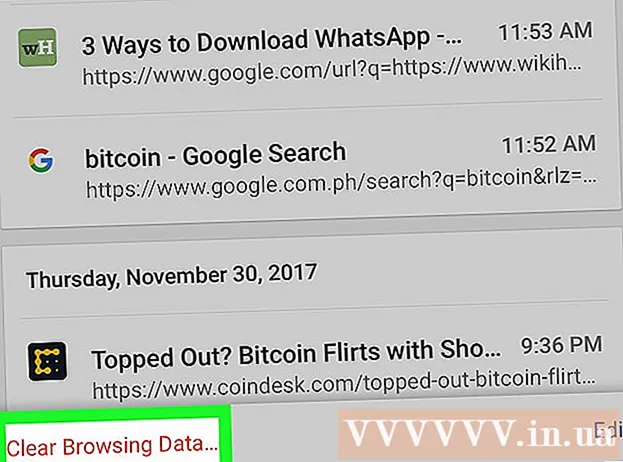
Tartalom
A mai wikiHow bemutatja, hogyan tekintheti meg Google-tevékenységét számítógépeken és okostelefonokon (vagy táblagépeken), valamint hogyan tekintheti meg a Google Chrome böngésző előzményeit számítógépeken és telefonokon.
Lépések
1/5 módszer: A Google-fiók előzményeinek megtekintése számítógépen
. Ez az opció a képernyő bal felső sarkában található. Új oldal nyílik meg.
Google Chrome. Ez az alkalmazás sárga, piros, zöld és kék gömb ikonokkal rendelkezik.

Google Chrome. Koppintson a sárga, piros, zöld és kék gömb alakú Chrome alkalmazás ikonra.
Kattintson a kép gombra ⋮ az ablak jobb felső sarkában. Megjelenik egy legördülő menü.

Kattintson a gombra Történelem a legördülő menü közepe közelében.- Ha nem találja a kártyát Történelem, kérem kattintson Új lap (Új fül) legördülő menüben kattintson a kép gombra ⋮ és válassza Történelem mostantól.
A Chrome előzményeinek megtekintése. Görgessen lefelé az előzmények listáján, hogy megtalálja a szükséges tartalmat.

Ha akarja, töröljön minden elemet az előzményekből. Ha el akar távolítani bizonyos elemeket, tegye a következőket:- IPhone-on - Kattintson Szerkesztés (Szerkesztés) a képernyő jobb alsó sarkában válassza ki a törölni kívánt elemeket, és érintse meg a elemet Töröl a képernyő bal alsó sarkában.
- Androidon - Kattintson a jelre x az Előzmények oldalon törölni kívánt elemek jobb oldalán.
Szükség esetén törölje az összes előzményt. Ha törölni szeretné az összes Chrome-előzményt okostelefonján vagy táblagépén, koppintson a ikonra Böngészési adatok törlése, ellenőrizze, hogy a "Böngészési előzmények" négyzet be van-e jelölve, majd kattintson a gombra Böngészési adatok törlése és nyomja meg Böngészési adatok törlése amikor megkérdezték. hirdetés
Tanács
- Ha a böngésző a szokásosnál lassabban kezd futni, vagy nem tud betölteni egy oldalt, és továbbra is hozzáférhet egy másik böngészőhöz vagy platformhoz, akkor a böngésző előzményeinek és gyorsítótárának törlése után a probléma megoldható. .
Figyelem
- Miután törölte a böngésző előzményeit, nem tudja visszavonni.



